Al igual que sucede con los principales competidores de Samsung, como Apple y Google, los dispositivos Galaxy cuentan con una aplicación para tomar notas que, combinada con el S Pen, adquiere un valor extraordinario para el día a día. En mi experiencia, Samsung Notes es una herramienta imprescindible gracias a su gran versatilidad y utilidad. Por eso quiero compartir contigo qué usos hacen de ella una app imprescindible para mí, que no sirve sólo para tomar notas.
Índice de Contenidos (6)
Escribir sin desbloquear el teléfono
El hecho de no tener que desbloquear la pantalla para poder escribir una nota es una ventaja sustancial que ofrece Samsung Notes.
Cuando escribes en la pantalla con el terminal bloqueado, la nota se unirá a las otras que tengas creadas en el momento en que desbloquees el Galaxy. Evidentemente, esto es algo que va inexorablemente unido al S Pen, puesto que en el momento que lo activas con la pantalla apagada o lo saques del lugar donde viene guardado, ya podrás comenzar a escribir.
El S Pen se puede adquirir aparte, pero solo es compatible con ciertos Galaxy, por lo que deberías primero cerciorarte si el tuyo es compatible.

Convertir lo escrito a mano en texto
Hay ocasiones en las que necesitas tomar apuntes, ya sea en una conferencia o por cualquier otra razón. Con el S Pen, puedes hacerlo de forma rápida y sencilla, aunque esta funcionalidad no es ninguna novedad.
Lo que hace especial a Samsung Notes es que todo eso que has escrito a mano a modo de apuntes, lo vas a poder pasar a texto como si lo hubieras escrito con el teclado de tu ordenador. Solamente tienes que escribir lo que quieras y después seleccionarlo, para seguidamente pulsar un icono de la parte abajo con forma de nube. En la ventana emergente debes seleccionar Convertir a texto. Una vez hecho eso, comprueba que todo lo ha pasado de manera correcta, para seguidamente pulsar en Convertir.
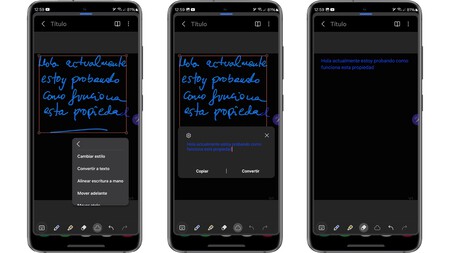
Notas organizadas
Otra de las cosas que se agradece de Samsung Notes es que tenga su propio sistema de organización de las notas, ya que de esa manera será más sencillo encontrar una que busques, así como colocándolas a tu gusto en carpetas y subcarpetas.
Además, cada carpeta puede tener un color diferente, lo que te va a permitir gestionar y reconocer todo de una manera mucho más visual.
También puedes generar portadas, haciendo que todavía sea más sencilla la organización interna de las notas que vayas utilizando.
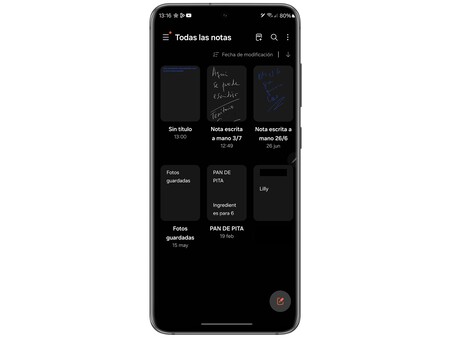
Exportación a otros formatos
Samsung Notes también permite exportar a diferentes formatos, algo muy práctico cuando quieras mandar tu nota a alguien.
Puedes enviar un archivo DOCX o PDF a quien tú quieras, de cualquiera de las notas creadas, sean hechas a mano o pasadas a texto. También puedes exportar tus notas en cualquiera de estos formatos para realizar copias de seguridad en la nube.
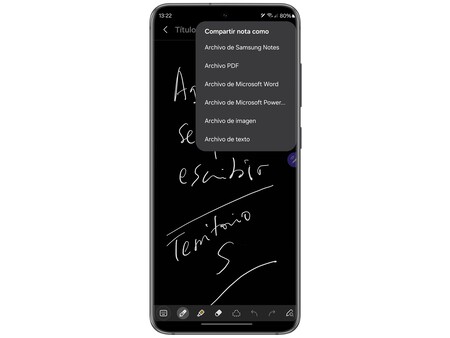
No hace falta que tengas una cuenta de Samsung
Utilizar Samsung Notes, no quiere decir que tengas que registrarte en una cuenta de Samsung, pero puede ser conveniente, ya que gracias a ello podrás realizar copias de seguridad de tus archivos y sincronizar tus notas en varios dispositivos de la marca, sirviéndote de Samsung Cloud. Si no te registras, las notas únicamente estarán operativas y guardadas en tu dispositivo.
Personalización del menú emergente
Cuando sacas el S Pen en un Galaxy S24 Ultra, por ejemplo, verás cómo aparece en el lado derecho de la pantalla un círculo con un lápiz en su interior, lugar donde debes pulsar para lanzar la ventana emergente de selección de facultades del lápiz de Samsung.
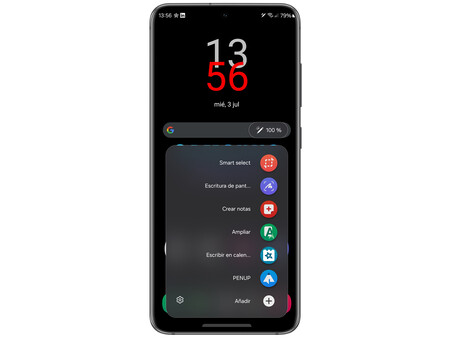
Es el lugar perfecto para incorporar los iconos de Crear Notas o Ver Todas las notas. Solamente debes pulsar en el símbolo + que aparece en la parte de abajo.
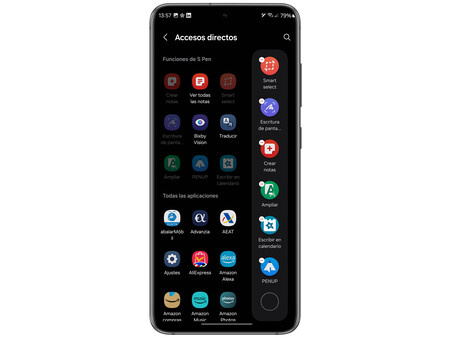
Esta es la forma ideal de llegar a la app Samsung Notes de la manera más rápida y por eso te lo cuento.
Imágenes | Manuel Naranjo
En Territorio S | Galaxy Tab S9 Ultra, análisis: una tablet descomunal en todos los sentidos
En Territorio S | Estas son mis razones para no plantearme un Xiaomi 14 Ultra frente al Galaxy S24 Ultra




Ver 0 comentarios